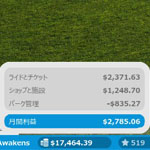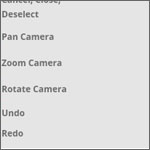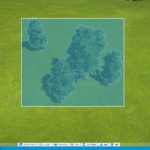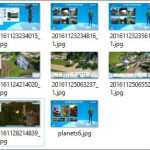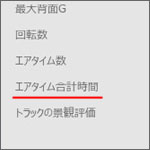遊園地を開発中、間違えた操作で辺にオブジェクトや道を設置してしまう事はしばしばあると思います。間違えてしまったら設置したものを消せばよいのですが、道だと誤って正しい道も消してしまう事があり、角度も辺になって最悪元に戻らないこともあります。
そんな事を避けるためにもっと便利な元に戻す機能があります。

画面下部のツールバーを御覧ください。左を向いた矢印マークがあると思います。これをクリックすると直前の操作を取り消して元に戻すことができます。パソコンの操作で言うアンドゥと同様の機能です。
ちなみに、ショートカットキー「Ctrl + Z」でも元に戻す事ができます。
また、右を向いた矢印マークは元に戻すとは逆でやり直す機能です。パソコンの操作でいうリドゥと同様の機能です。